Kui näete Oculus Linki musta ekraani / ei tööta VR-mängu käivitamisel või mängimise ajal, pole te üksi. Paljud mängijad teatasid samast probleemist ja on püüdnud lahendusi leida. Oleme siin kokku pannud 6 lihtsat ja kiiret lahendust. Proovige neid, et oma Oculus Link uuesti tööle saada.
Proovitavad parandused:
Te ei pruugi neid kõiki proovida; lihtsalt liikuge loendis allapoole, kuni leiate selle, kes selle triki ära teeb.
- Käivitage Driver Easy ja klõpsake nuppu Skannida nüüd nuppu. Driver Easy skannib seejärel teie arvutit ja tuvastab kõik probleemsed draiverid.

- Klõpsake Värskenda kõik et automaatselt alla laadida ja installida kõigi teie süsteemis puuduvate või aegunud draiverite õiged versioonid (see nõuab Pro versioon – kui klõpsate, palutakse teil uuendada Värskenda kõik ). Või võite klõpsata Värskenda märgistatud seadme draiveri kõrval, et seda tasuta teha, kuid see on osaliselt käsitsi.
 Driver Easy Pro versioon kaasas täielik tehniline tugi.
Driver Easy Pro versioon kaasas täielik tehniline tugi. - Ühendage Oculus Quest või Rift arvuti küljest lahti.
- Liikuge Oculuse installikausta, mis tavaliselt asub aadressil C:Program FilesOculus .
- Avatud Toetus > silmadiagnostika . Seejärel käivitage OculusDebugTool.exe .
- Langetage Kodeeri eraldusvõime laius või saate määrata väärtuse vastavalt Oculuse soovitused . (Päris paljud kasutajad lahendavad probleemi, määrates kodeeringu eraldusvõime laiuse väärtusele 2784.)

- Muudatuste jõustumiseks taaskäivitage arvuti.
- Taaskäivitage oma Oculuse peakomplekt ja ühendage see tagasi arvutiga.
- Avage GeForce Experience.
- Klõpsake nuppu hammasratta ikoon paremas ülanurgas.

- Lülita välja Mängusisene ülekate .

- Käivitage Oculus Link.
- Valige Seaded vasakul paanil ja navigeerige Beeta sakk.

- Paremklõpsake töölaua tühjal alal ja valige NVIDIA juhtpaneel .

- Valige vasakpoolsel paanil 3D seaded > 3D-seadete haldamine .

- Mine lehele Programmi sätted sakk. Seejärel valige ripploendist oma Oculuse rakendus ja valige Suure jõudlusega NVIDIA protsessor allpool.

- Avage Reimage ja klõpsake nuppu Jah arvuti tasuta skannimiseks.

- Reimage skannib teie arvuti põhjalikult. Selleks võib kuluda mõni minut.

- Kui olete lõpetanud, näete üksikasjalikku aruannet kõigi arvutis esinevate probleemide kohta. Nende automaatseks parandamiseks klõpsake nuppu ALUSTA REMONTI . See nõuab täisversiooni ostmist. Lisaks on sellel 60-päevane raha tagasi garantii, et saaksite raha igal ajal tagasi maksta, kui Reimage probleemi ei lahenda.

- must ekraan
- Silm
Enne järgmiste paranduste proovimist veenduge, et teie arvuti vastab nõuetele Oculus Linki miinimumnõuded . Vastasel juhul peate enne rakenduse tavapärast kasutamist riistvarakomponenti uuendama.
Parandus 1 – värskendage seadme draivereid
Oculus Linki must ekraan või mittetöötav probleem on tõenäoliselt draiveriga seotud, eriti kui teie graafikadraiver ja USB-draiver ei ühildu, on vigased või aegunud. Teie Oculuse seadmed nõuavad ka spetsiaalseid draivereid. Seega peaksite oma Oculuse seadme tipptasemel seisukorras hoidmiseks ja VR-mängude jõudluse suurendamiseks draivereid regulaarselt värskendama.
Draiveri värskendamiseks on peamiselt kaks võimalust.
Käsitsi – Saate oma seadme draiverid käsitsi, minnes tootja veebisaidile ja otsides seejärel uusimat õiget draiverit. Kuid valige kindlasti ainult teie Windowsi versiooniga ühilduvad draiverid.
Automaatselt - Kui teil pole aega, kannatlikkust ega arvutioskusi oma seadme draivereid käsitsi värskendada, saate seda teha automaatselt Lihtne juht . Driver Easy tuvastab teie süsteemi automaatselt ja leiab teie täpsetele Oculuse seadmetele ja teie Windowsi versioonile õiged draiverid ning laadib need õigesti alla ja installib:
Kui vajate abi, võtke ühendust Driver Easy tugimeeskond juures support@drivereasy.com .
Testimiseks taaskäivitage Oculus Link. Kui probleem püsib, vaadake allpool rohkem parandusi.
Parandus 2 – eraldusvõime reguleerimine
Kui teie Oculus Link kuvab jätkuvalt musta ekraani, on võimalik, et kõrge eraldusvõime on teie seadme jaoks liiga nõudlik ja sel juhul peaksite proovima sätteid alandada.
Kontrollige, kas Oculus Link töötab teie VR-seadmega nüüd korralikult. Kui ei, jätkake järgmise meetodiga.
Parandus 3 – keelake mängusisene ülekate
Enamasti võib mängusisese ülekatte funktsiooni keelamine muuta teie mängud või programmid sujuvamaks. Nii et võite ka proovida. Allpool näitame teile, kuidas seda konkreetselt GeForce Experience'is teha.
Taaskäivitage Oculus Link ja oma VR-seadmed, et näha, kas probleem kaob. Kas ikka pole õnne? Ärge muretsege; proovida on veel kaks parandust.
4. lahendus – loobuge avalikust testkanalist
Vastavalt Oculuse ametlik tugi , ei pruugi Oculus Link kavandatud viisil töötada, kui registreerute avalikule testkanalile. See tähendab, et testite Oculuse tarkvara beetaversiooni, mis võib olla ebausaldusväärne ja tõenäoliselt satub musta ekraani probleemiga.
Soovitame teil beetarežiimist loobuda ja tehke järgmist.
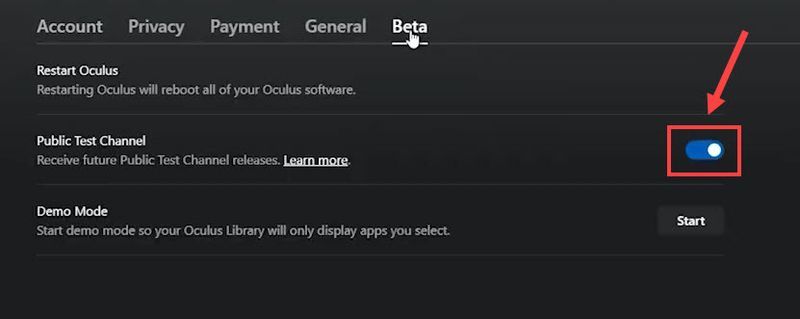
Kontrollige, kas Oculus Link naaseb tavaolekusse. Kui ei, jätkake järgmiste veaotsingu näpunäidetega.
Parandus 5 – kasutage spetsiaalset graafikakaarti
Peate ühendama oma Oculuse peakomplekti spetsiaalse graafikakaardiga, vastasel juhul kuvatakse must ekraan. Kui ühendus on õige ja teil on endiselt probleeme Oculus Linki kasutamisel, järgige NVIDIA sätete konfigureerimiseks allolevaid samme.
Siin on juhend kasutajatele, kellel on AMD-le spetsiaalne graafikakaart Kuidas konfigureerida lülitatavat graafikat Radeoni sätete abil .
Kui ka see trikk ei tööta, vaadake järgmist parandust allpool.
Parandus 6 – parandage oma süsteemifailid
Kui ükski ülaltoodud meetoditest ei aita, võib teie süsteemis olla midagi valesti. Puuduvad või rikutud süsteemifailid võivad põhjustada Oculus Linki talitlushäireid või mustaks muutumist. Selle parandamiseks peaksite oma arvuti põhjalikult skannima ja parandama.
Reimage on võimas Windowsi paranduslahendus erinevate funktsioonidega. See mitte ainult ei tegele riistvaraga seotud probleemidega, vaid tuvastab ka kõik turvaohud, nagu viirused või pahavara, ning parandab teie arvuti stabiilsust. Kõige tähtsam on see, et see ei kahjusta teie kohandatud seadeid ega isikuandmeid.
Pärast remondi lõppemist testige, kas Oculus Link on õigel teel.
Loodetavasti saate lahendada Oculus Linki musta ekraani / ei tööta ühe ülaltoodud parandusega. Kui teil on lisaküsimusi või ettepanekuid, jätke allpool kommentaar.












![[Parandatud] Võrguprinterit ei kuvata opsüsteemis Windows 11/10](https://letmeknow.ch/img/knowledge-base/99/network-printer-not-showing-up-windows-11-10.jpg)
![[LAHENDATUD] Sülearvuti, mis ei kasuta GPU-d – 2022. aasta näpunäited](https://letmeknow.ch/img/knowledge/26/laptop-not-using-gpu-2022-tips.jpg)




![[LAHENDATUD] Steam Remote Play Not Working - 2021 Guide](https://letmeknow.ch/img/program-issues/68/steam-remote-play-not-working-2021-guide.jpg)